电脑内存清理的方法
作者:佚名 来源:雨林木风 2018-01-15 20:50:09
电脑使用的过程中,会缓存一些电脑垃圾,随着电脑的使用久了,所以说积累在里面的垃圾也很多,会导致电脑内存不足,于是电脑的运行速度下降,工作效率降低了。所以及时清理电脑内存是有必要的,今天,小编就跟大家分享清理电脑内存的方法。
电脑内存怎么清理?
打开系统的任务管理器,点击上方的“ 性能 ”,查看当前内存使用情况

当继续再打开另外一些程序的话,可用内存会越小,然后系统的反应也会越来越慢。
这时,可以切换到任务管理器的“ 进程 ”选项卡,然后再点击“ 内存 ”,让系统按占用内存的大小来排序,
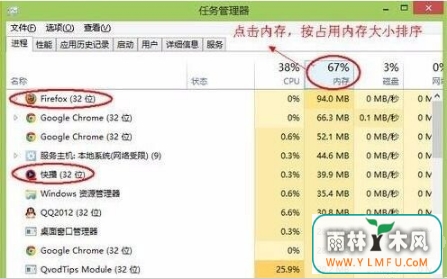
这样就可以很直观地看到,是那些程序占用了系统大量的内存,从而导致系统运行速度变慢。
进程管理中显示“Firefox”这个应用程序所占用的内存很大。现在没有使用Firefox来浏览网页,所以可以把这个应用程序关闭掉,或者直接从任务管理中把这个进程结束掉,从而释放更多的内存空间出来。
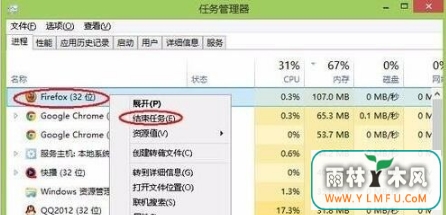
再回到任务管理器中的“ 性能 ”中查看当前可用内存,就会发现系统的可用内存比原来要多了

第二步、适当调整虚拟内存
选择“计算机”,点击鼠标右键,选择“属性”,在弹出的系统窗口中,点击左边的“高级系统设置”,
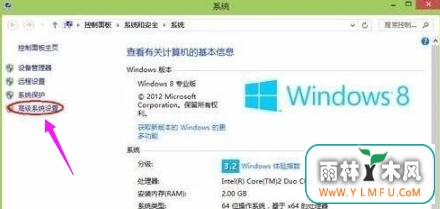
然后在系统属性窗口中,点击“高级”,再点击“设置”
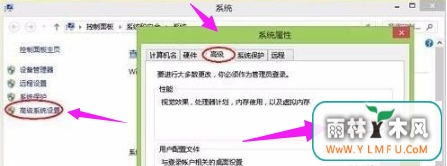
在“性能选项”点击“调整为最佳性能”。这样设置的好处在于,牺牲掉视觉效果,从而达到让系减少对硬件资源的占用
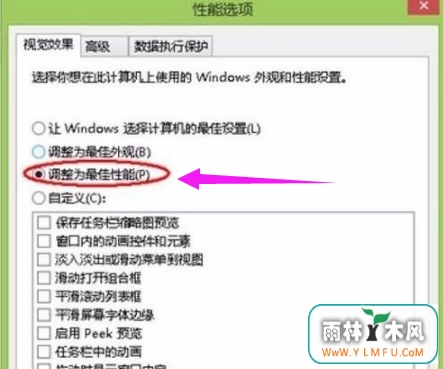
接下来,点击“高级”选项,可以看到当前的“虚拟内存”大小
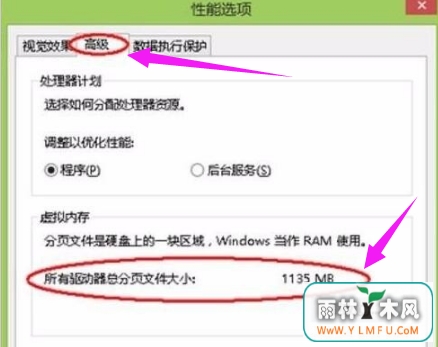
如果,计算机内存实在是不够用的情况下,可以适当更改一下虚拟内存。但是请注意,虚拟内存不是越大越好。一般情况下不要超过物理内存的2倍,否则可能会出现系统运行速度更慢的情况。
第三步、增加物理内存
如果上面的这些方法都不能用过了,系统的还是会出现内存不足的话,建议加装内存解决。
加装内存对系统的运行速度的提升是最明显不过了。

以上就是清理电脑内存的方法。
相关阅读
- 热门手游
- 最新手游
- 本类周排行
- 本类总排行

























